У цьому уроці ми розкажемо про основні інструменти для розробки Tizen додатків, а також про те, що вам потрібно встановити аби розпочати роботу.
Головним інструментом розробки додатків Tizen є Tizen SDK (Software Development Kit). Це повний набір інструментів для написання додатків. Tizen SDK складається з емулятора, набору додаткових інструментів, прикладів коду, документації і т. д.
Існує два види SDK. Перший – Tizen Studio з інтегрованим середовищем розробки, другий – версія з CLI (Command Line Interface). Раніше використовувались Tizen IDE на базі Eclipse, але на початку вересня 2016 року було офіційно представлено Tizen Studio, яка покликана спростити роботу програмістам, і, наразі, є головним середовищем розробки.
Tizen SDK працює на таких операційних системах як Windows, Ubuntu, та Mac OS X.
Tizen Studio являє собою IDE з широким набором інструментів для розробки і налаштування додатків, наприклад Emulator Manager – для створення віртуальних пристроїв Tizen або Dynamic Analyzer – для відслідковування динамічних параметрів, таких як навантаження на процесор чи розмір пам’яті, яка виділяється під час роботи вашого додатку на пристрої чи емуляторі. Далі ці додаткові інструменти будуть описані більш детально.
Tizen CLI – це набір програм для збирання додатку, передачі його на девайс, генерації сертифікатів та іншого, що виконується через термінал(консоль) вашої операційної системи. Часто Tizen CLI використовується, коли необхідно налаштувати автоматичний статистичний аналіз коду або перевірку збірки проекту в репозиторії.
Важливо:
Пакет з додатком повинен бути зібраний відповідно до правил пакування в Tizen, інакше додаток може не пройти першу стадію валідації при реєстрації на Tizen Store або Samsung Galaxy Apps.
Тому для збірки вашого додатку, радимо використовувати або Tizen Studio, або Tizen CLI.
Для роботи Tizen Studio необхідно встановити Java Development Kit (JDK) версії 8 або вище. Ви можете завантажити його версію під вашу операційну систему з офіційного сайту Oracle. В офіційній документації Tizen не рекомендується використовувати OpenJDK. Також ви можете ознайомитись з додатковими вимогами до операційної системи чи апаратної частини комп’ютера на офіційному сайті.
Перейдемо до встановлення.
Скачайте файл для встановлення Tizen Studio для вашої операційної системи з офіційного сайту.
Попередні версії доступні для скачування тут.
Процес встановлення Tizen SDK на різних операційних системах відрізняється, хіба що способом запуску .exe файлу для встановлення.
Ми покажемо вам, як встановити Tizen Studio 1.0 для Ubuntu.
Після скачування бінарного файлу з інсталятором, потрібно додати атрибут виконуваного файлу. Для цього через термінал виконайте команду chmod для файлу інсталятора.
Запустіть інсталятор.
Перед вами відкриється вікно з ліцензійною угодою. Прочитайте її і натисніть кнопку Accept.
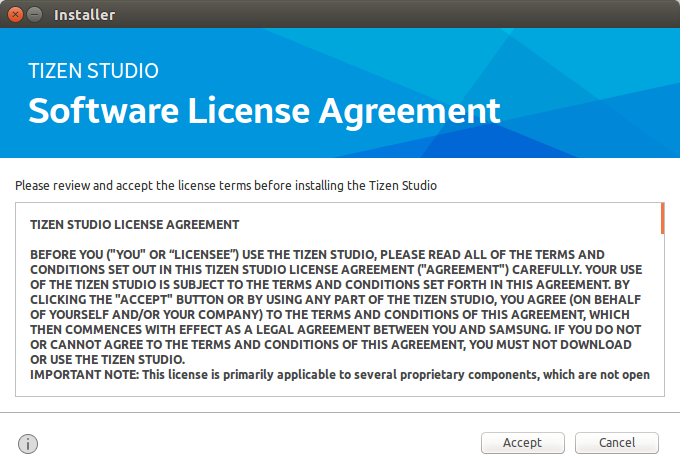
Далі інсталятор запропонує вам вибрати шляхи для встановлення Tizen Studio і додаткових інструментів. Введіть шлях і натисніть кнопку Install.
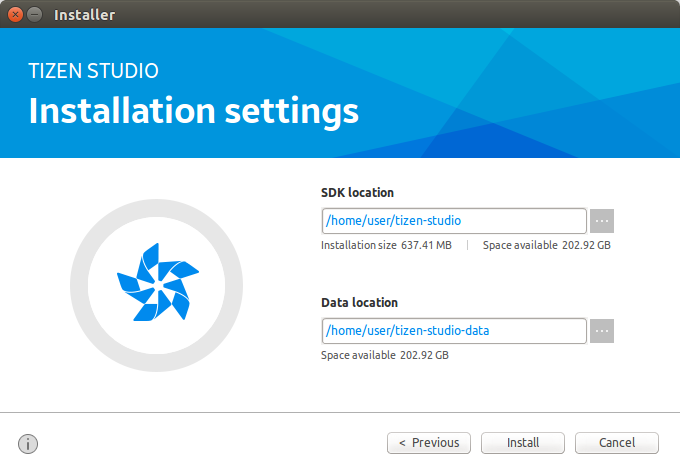
Інсталятор візьметься за розпакування інструментів для розробки веб-додатків:
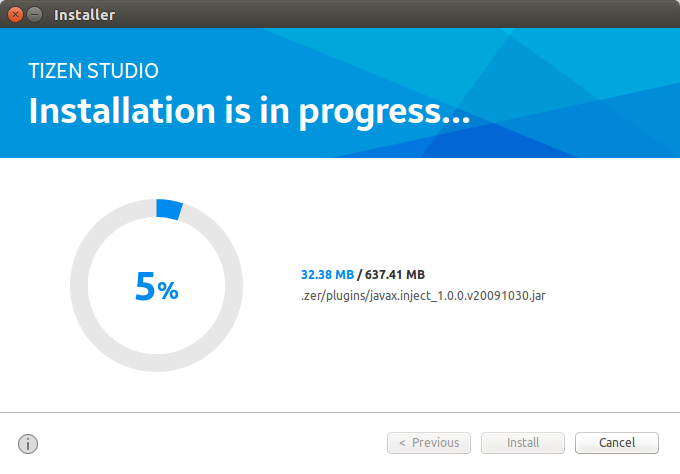
Після того як установка базових компонентів для розробки завершиться, перед вами відкриється вікно, як на картинці.
Водночас деякі пакети все ще можуть не працювати. Наприклад, пакети для розробки нативних додатків відсутні в числі базових компонентів, тому їх необхідно встановити через менеджер пакетів Tizen Studio. Після встановлення нових пакетів, обов’язково перезавантажте комп’ютер.

Поставте галочку і натисніть на кнопку Finish.
Після запуску менеджера пакетів, ви побачите вікно, в якому можна вибрати пакети, прочитати їх опис і почати встановлення.
Важливі пакети:
Якщо ви збираєтесь використовувати емулятор, то вам необхідно встановити пакет емулятора для версії платформи під яку ви хочете працювати, наприклад для емулятора носимих пристроїв з версією Tizen 2.3.1 необхідно скачати пакет 2.3.1 Wearable → Emulator.
Tizen SDK tools → Emulator manager – для створення і використання емулятора пристроїв.
Для дотримання правил збірки додатку Tizen, про які говорилось раніше, потрібно буде згенерувати сертифікати автора і дистриб’ютора, це буде виконуватись за допомогою пакету Extras → Samsung Certificate Extension, який знаходиться у вкладці Extension SDK.
Для створення компаньйон-додатку для носимих пристроїв необхідно встановити пакет Extras → Samsung Wearable Extension.
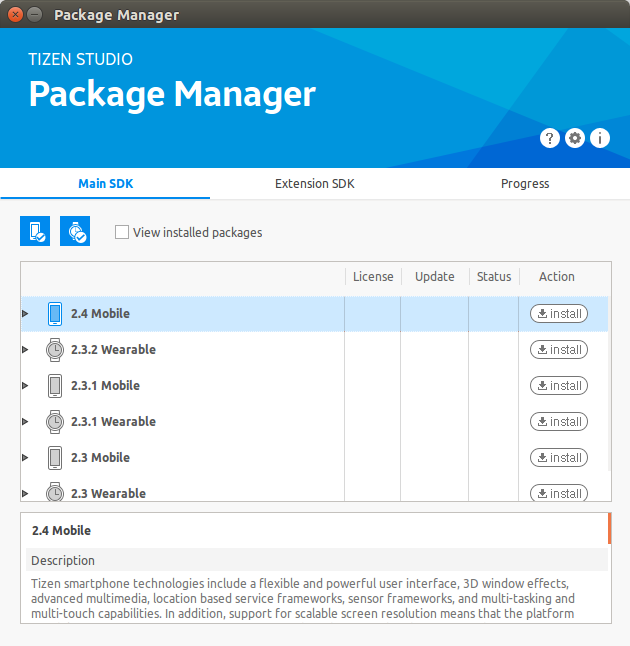
Виберіть необхідні пакети і установіть їх. Можна встановлювати не всі пакети платформи, а вибрати лише необхідні вам версії. Радимо встановити всі додаткові пакети, такі як Tizen SDK Tools. У подальшому це допоможе уникнути проблем, а також повторного встановлення інструментів через менеджер пакетів.
Перейдіть на вкладку Extension SDK.
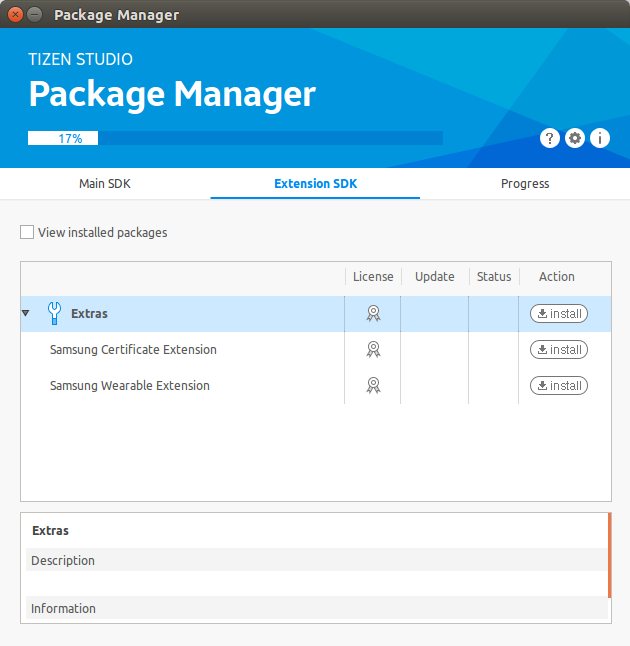
У цьому розділі, при установці, вас попросять прочитати і прийняти ліцензію.
У вкладці Progress можна спостерігати за виконанням установлення. При виборі великої кількості пакетів, установка може зайняти деякий час, в залежності від швидкості Інтернет з’єднання.
Під час інсталяції, щоб розпакувати деякі пакети, такі як менеджер емуляторів, вас можуть попросити ввести системний пароль.
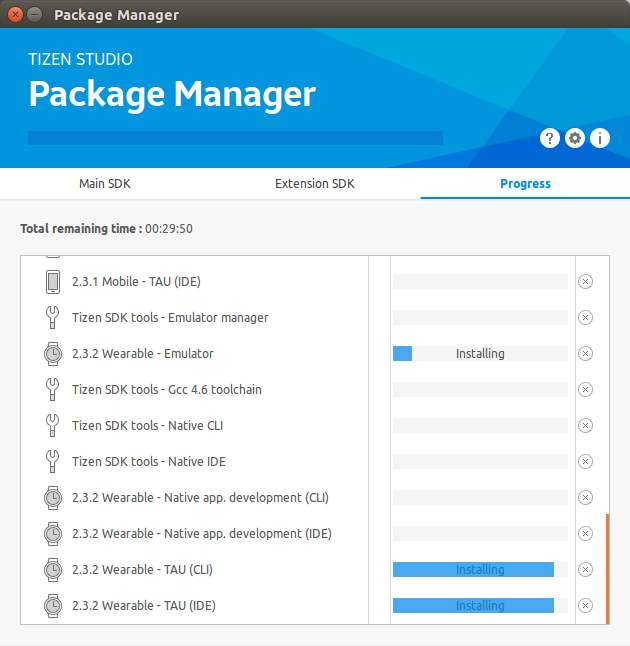
Коли встановлення закінчиться, закрийте це вікно і обов’язково перезавантажте комп’ютер.
Tizen Studio встановлено.
Якщо ви хочете використовувати автоматичне збирання пакетів Tizen, то вам знадобиться Tizen CLI. Це набір програм, які дозволяють збирати Tizen проекти, використовуючи команди консолі.
Перейдемо до встановлення.
Скачайте файл для встановлення Tizen CLI для вашої операційної системи з офіційного сайту.
Ми покажемо вам як встановити Tizen CLI Rev 2.4 Rev 8 для Ubuntu.
Після скачування бінарного файлу з інсталятором, необхідно додати йому атрибут виконуваного файлу. Для цього через термінал виконайте команду chmod для файлу інсталятора.
Запустіть інсталятор.
На екран буде виведена інформація з установки.
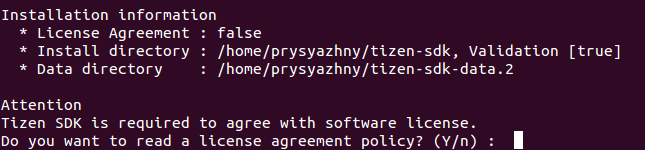
Аби прочитати ліцензійну угоду, введіть "Y" і натисніть Enter.
Після цього в консоль виведеться текст ліцензії і опція прийняти її.
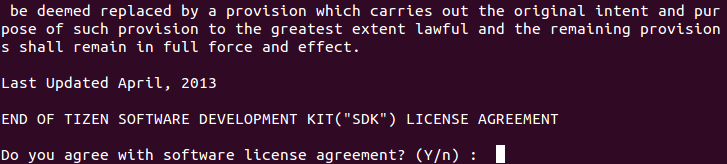
Аби продовжити ведіть "Y" і натисніть Enter.
Далі вам пропонують вибрати директорію для встановлення SDK: за замовченням або змінити її на свою.

Якщо ввести "Y", то буде використана директорія за замовчанням. Якщо ввести "n", то вам запропонують ввести новий шлях для встановлення Tizen SDK.
Після цього почнеться встановлення Tizen CLI в місце, яке ви вказали.
Після успішного закінчення, в командному рядку з’явиться повідомлення про закінчення установки.
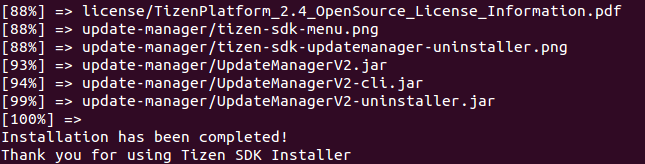
На даний момент ви встановили базові інструменти, які дозволяють здійснювати розробку лише веб-додатків. Для розробки нативних додатків, необхідно додатково встановити деякі пакети через менеджер оновлень CLI Update Manager.
Щоб запустити цей менеджер оновлень, необхідно перейти в директорію, в якій щойно була встановлена tizen-sdk, в піддиректорію update-manager.
Тут знаходиться файл update-manager-cli.bin. З його допомогою виконується встановлення і оновлення пакетів Tizen CLI.
Щоб побачити інформацію про використання менеджера оновлень, запустіть цей файл через консоль з атрибутом "--help".
Побачити весь список доступних пакетів можна за допомогою наступної команди:
Ви побачите таблицю, в якій буде виведена інформація про всі пакети. В колонці статус: "ni" означає, що пакет не встановлений, а "i" – встановлений.

Для встановлення конкретного пакету, вам необхідно виконати наступну команду:
Дана команда запустить встановлення пакета з назвою MOBILE-2.4. Це загальний пакет, який містить в собі MOBILE-2.4-Emulator, MOBILE-2.4-NativeAppDevelopment-CLI та інше. Менеджер сам встановить всі залежні елементи. Зверніть увагу, що під час встановлення деяких пакетів, може виникнути необхідність ввести пароль.
Про те, які пакети необхідні для встановлення, ви можете прочитати в цьому розділі. Крім того, в залежності від того, розроблюєте ви нативний чи веб-додаток, вам знадобляться всі пакети для відповідних напрямків з суфіксом CLI в назві.
Коли встановлення закінчиться, обов’язково перезавантажте комп’ютер.
Tizen CLI встановлено, тепер у вас є всі необхідні інструменти для того аби зібрати Tizen додаток відповідно до встановлених правил.



